치수값 PropertyManager에서 치수 표시 방법을 지정할 수 있습니다. 다중 치수를 선택하면, 선택한 모든 치수에 적용되는 속성만 선택할 수 있습니다.
치수 문자

|
괄호 붙여주기
|
구속된 (참조) 치수에 괄호를 표시하거나 표시하지 않을 수 있습니다. 기본적으로 괄호 안에 표시됩니다.
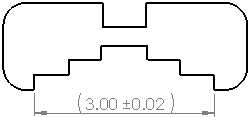
|

|
치수 가운데 맞춤
|
치수 텍스트를 치수 보조선 사이로 끌어놓으면, 치수 텍스트가 치수 보조선 중심에 맞추어집니다.
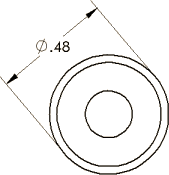
|

|
검사 치수
|
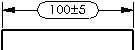
|

|
문자 오프셋
|
지시선을 사용하여 치수선에서 치수 문자를 오프셋합니다.
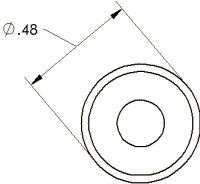
|
| |
텍스트
|
중앙 문자 상자 안에 치수가 자동으로 <DIM>과 함께 나타납니다. 텍스트 상자 안에 포인터를 두고 텍스트를 삽입합니다. <DIM>을 지우면, 값 추가 를 클릭하여 값을 다시 입력할 수 있습니다. 를 클릭하여 값을 다시 입력할 수 있습니다.
어떤 치수 유형은 자동으로 문자 줄이 추가되기도 합니다. 예를 들어, 카운터보어 구멍의 속성 표시기는 구멍의 지름과 깊이를 표시해줍니다 (<MOD-DIAM><DIM><HOLE-DEPTH>xx). 가공 마법사로 작성한 구멍의 속성 표시기의 정보는 가공 마법사로부터 표시됩니다.
속성 표시기 변수
대화 상자에서 텍스트를 편집하고 변수를 삽입 할 수 있습니다.
|
| |
양쪽 맞춤
|
텍스트를 가로로 정렬하고 지시선을 세로로 정렬할 수 있습니다.
|
| |
기호
|
포인터를 클릭하여 표준 기호를 원하는 곳에 삽입합니다. 기호 라이브러리에 액세스하려면 기호 아이콘이나 기타를 클릭합니다.
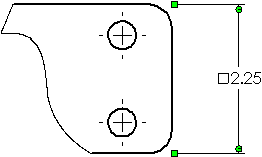
|
| |
모따기 치수 표시
|
|
거리 X 거리 
|
|
|
거리 X 각도 
|
|
|
각도 X 거리 
|
|
|
C 거리 
|
45°의 모따기에만 사용됩니다.
|
|
이중 치수
치수가 문서 단위계와 이중 단위로 표시되도록 지정합니다.
문서 속성 - 단위
에 두 단위가 모두 지정됩니다.
문서 속성 - 치수
에 대체 단위가 표시될 위치를 설정합니다. 이중 치수가 괄호 안에 표시됩니다.

|
단위 정밀
|
목록에서 소수점 뒤에 올 자릿수를 선택합니다. |

|
공차 정밀
|
공차값 소수점 뒤에 올 자릿수를 선택합니다. |
| |
모델에 정밀 링크
|
불러온 치수에 대해, 두 번째 단위의 공차 정밀 또는 단위의 변경 사항이 파라매트릭으로 모델과 연결됩니다. |